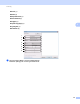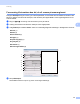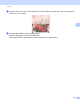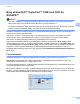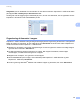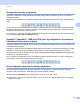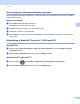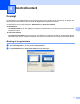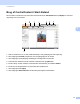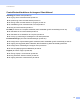Software User's Guide
Table Of Contents
- SOFTWAREBRUGSANVISNING
- Indholdsfortegnelse
- Afsnit I: Maskinens betjeningstaster
- Afsnit II: Windows®
- 2 Udskrivning
- Brug af Brother printerdriveren
- Udskrivning af et dokument
- Duplexudskrivning
- Samtidig scanning, udskrivning og faxafsendelse
- Printerdriverindstillinger
- Adgang til printerdriverindstillingerne
- Funktioner i Windows®-printerdriveren
- Fanen Grundlæggende
- Fanen Avanceret
- Fanen Tilbehør
- Support
- Funktioner i BR-Script 3-printerdriveren (PostScript® 3™-sprogemulering)
- Status Monitor
- 3 Scanning
- Scanning af et dokument ved hjælp af TWAIN-driveren
- Scanning af et dokument med WIA-driveren (Windows® XP/Windows Vista®/Windows® 7)
- Scanning af et dokument med WIA-driveren (Windows Photo Gallery og Windows Fax and Scan)
- Brug af ScanSoft™ PaperPort™ 12SE med OCR fra NUANCE™
- Få vist elementer
- Organisering af elementer i mapper
- Hurtige links til andre programmer
- ScanSoft™ PaperPort™ 12SE med OCR giver dig mulighed for at konvertere billedtekst til tekst, du kan redigere
- Du kan importere elementer fra andre programmer
- Du kan eksportere elementer fra andre programmer
- Afinstallering af ScanSoft™ PaperPort™ 12SE med OCR
- 4 ControlCenter4
- Oversigt
- Brug af ControlCenter4 i Start-tilstand
- Fanen Scan
- Fanen PC-FAX (MFC-9460CDN, MFC-9465CDN og MFC-9970CDW)
- Fane Enhedsindstillinger
- Fanen Support
- Brug af ControlCenter4 i Avanceret-tilstand
- Fanen Scan
- Fanen PC-Kopi
- Fanen PC-FAX (MFC-9460CDN, MFC-9465CDN og MFC-9970CDW)
- Fane Enhedsindstillinger
- Fanen Support
- Fanen Tilpasset
- 5 Fjernindstilling (MFC-9460CDN, MFC-9465CDN og MFC-9970CDW)
- 6 Brother PC-FAX-program (MFC-9460CDN, MFC-9465CDN og MFC-9970CDW)
- 7 Firewall-indstillinger (for netværksbrugere)
- 2 Udskrivning
- Afsnit II: Apple Macintosh
- 8 Udskrivning og faxafsendelse
- 9 Scanning
- 10 ControlCenter2
- 11 Fjernindstilling
- Afsnit IV: Brug af scanningstasten
- 12 Scanning (for brugere af USB-kabel)
- 13 Netværksscanning
- Før brug af netværksscanning
- Brug af scanningstasten på netværket
- Scan til E-mail
- Scan til E-mail (e-mailserver, DCP-9270CDN, MFC-9460CDN, MFC-9465CDN og MFC-9970CDW)
- Scan til Billede
- Scan til OCR
- Scan til Fil
- Scan til FTP
- Scan til Netværk
- Sådan indstilles en ny standard for Scan til e-mail (E-mail-server for DCP-9270CDN og MFC-9970CDW)
- Sådan indstilles en ny standard for filstørrelse (Scan til FTP og Netværk) (DCP-9055CDN, MFC-9460CDN og MFC-9465CDN)
- Indeks
- brother DAN
Scanning
67
3
Brug af ScanSoft™ PaperPort™ 12SE med OCR fra
NUANCE™ 3
Bemærk!
• ScanSoft™ PaperPort™ 12SE understøtter kun Windows
®
XP (SP3 eller nyere), XP Professional x64
Edition (SP2 eller nyere), Windows Vista
®
(SP2 eller nyere) og Windows
®
7.
• For brugere af Windows
®
2000 (SP4 eller højere) kan du downloade ScanSoft™ PaperPort™ 11SE fra
Nuance™ under installationen af MFL-Pro Suite. Se Hurtig installationsvejledning.
ScanSoft™ PaperPort™ 12SE for Brother er et dokumenthåndteringsprogram. Du kan bruge PaperPort™
12SE til visning af scannede dokumenter.
PaperPort™ 12SE er et avanceret og dog let anvendeligt arkiveringssystem, som hjælper dig med at
organisere dine grafik- og tekstdokumenter. Det giver dig mulighed for at kombinere eller "stakke"
dokumenter i forskellige formater til udskrivning, faxafsendelse eller arkivering.
Dette kapitel introducerer softwarens grundlæggende funktioner. Se ScanSoft™ Godt i gang for at få
yderligere oplysninger. Hvis du vil have vist den komplette ScanSoft™ PaperPort™ 12SE Godt i gang, skal
du vælge Hjælp-båndet og klikke på Godt i gang. Når du installerer MFL-Pro Suite, installeres ScanSoft™
PaperPort™ 12SE for Brother automatisk. Du kan få adgang til ScanSoft™ PaperPort™ 12SE via
programgruppen ScanSoft™ PaperPort™ SE, der findes under Start/Alle programmer/Nuance PaperPort
12 på din pc.
Få vist elementer 3
ScanSoft™ PaperPort™ 12SE giver adgang til flere forskellige måder at få vist dokumenter på:
Skrivebord viser elementet i den valgte mappe med et miniaturebillede (et lille billede, der viser hvert
element på et skrivebord eller i en mappe) eller et ikon.
Du kan få vist både PaperPort™ 12SE-elementer (MAX-filer) og ikke-PaperPort™ 12SE-elementer (filer, der
er oprettet ved hjælp af andre programmer).
Alle grafikfiler (PaperPort™ 12SE's *.max og andre filer) vil blive vist, og der vil være et ikon, der viser det
program, som den pågældende filtype er tilknyttet eller oprettet med. Filer, der ikke er grafikfiler, vises med
et lille rektangulært miniaturebillede og vises ikke som egentlige billeder.